Hinweis: Dieser Artikel hat seine Aufgabe erfüllt und wird bald zurückgezogen. Um Probleme vom Typ "Seite nicht gefunden" zu vermeiden, entfernen wir Links, die uns bekannt sind. Wenn Sie Links zu dieser Seite erstellt haben, entfernen Sie diese. Gemeinsam sorgen wir für funktionierende Verbindungen mit dem Internet.
Wenn Sie über eine Publikation mit Kalenderseiten verfügen, können Sie weitere Seiten hinzufügen, indem Sie die nachstehenden Schritte ausführen.
Hinzufügen einer Seite mit einem neuen Monat
-
Öffnen Sie die Kalenderpublikation, die Sie aktualisieren möchten.
-
Klicken Sie auf der Registerkarte Seitenentwurf auf Vorlage ändern.
-
Klicken Sie im Dialogfeld Vorlage ändern auf Kalenderdaten festlegen.
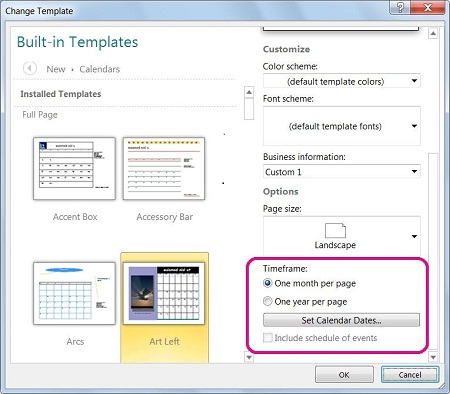
-
Geben Sie im Dialogfeld Kalenderdaten einrichten den neuen Monat in Anfangstermin und den gleichen Monat in Enddatumein.
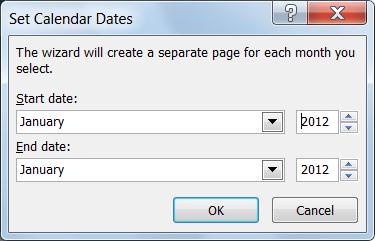
-
Wählen Sie schließlich im Dialogfeld Vorlage ändern aus, ob Sie Ihren vorhandenen Kalender ändern möchten, indem Sie Vorlage auf die aktuelle Publikation anwendenoder einen neuen Kalender erstellen, indem Sie eine neue Publikation mithilfe von Text und Grafiken erstellenauswählen.
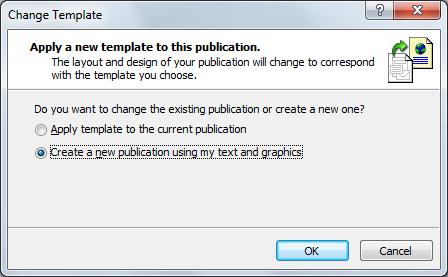
Wichtig: Dies funktioniert nur für Kalender, die mit einer der integrierten Vorlagen erstellt wurden (Vorlagen, die bei der Installation von Publisher auf dem Computer installiert sind). Die einzige Möglichkeit, die Monate in einem Kalender zu ändern, besteht darin, Sie einfach per Hand hinzuzufügen.
Manuelles Hinzufügen einer neuen Seite
-
Klicken Sie im Seiten Navigations Bereich auf der linken Seite mit der rechten Maustaste auf die Seite oberhalb der Stelle, an der Sie eine neue Seite einfügen möchten, und klicken Sie entweder auf Seite einfügen oder auf doppelte Seite einfügen.
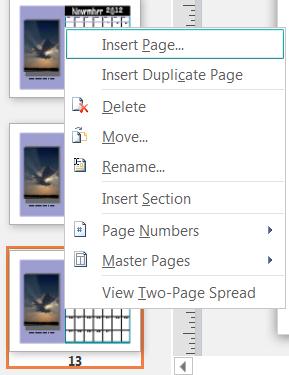
-
Wenn Sie "doppelte Seite einfügen"ausgewählt haben, sind Sie fertig (eine doppelte Seite wird unterhalb der ursprünglichen Seite eingefügt). Wenn Sie Seite einfügenausgewählt haben, wählen Sie die gewünschten Optionen aus.
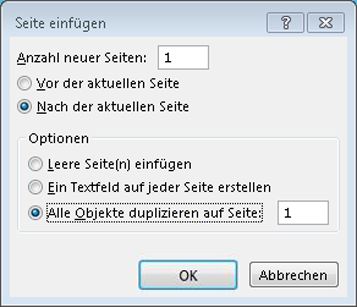
-
Bearbeiten Sie jetzt die neue Seite mit den richtigen Datumsangaben.










